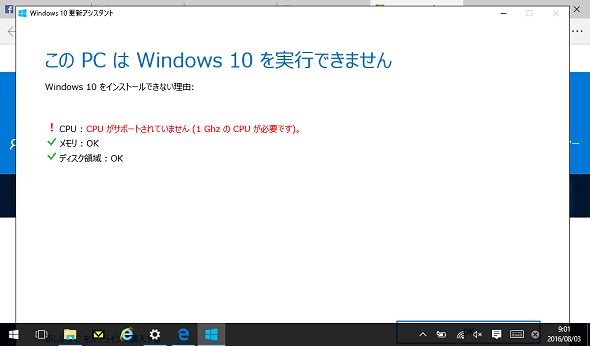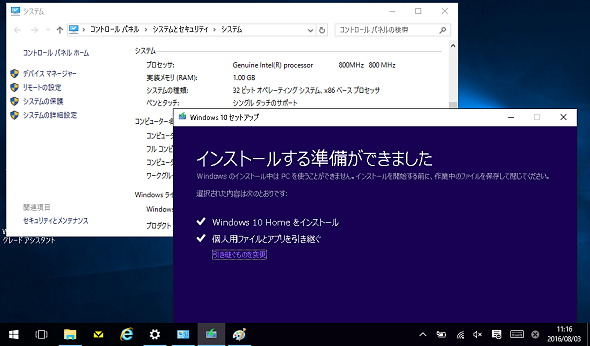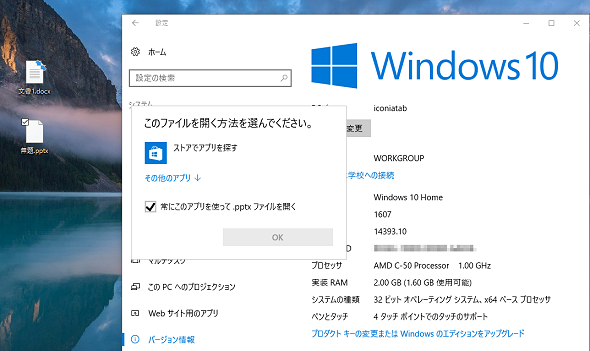速報! Windows 10 Anniversary Updateがやって来た!――確実にアップグレードするための3つの方法とは?:山市良のうぃんどうず日記(71:特別編)(2/2 ページ)
斬り捨て御免? このPCはWindows 10を実行できません(再び)
筆者の環境では、もう1台、問題があったPCがありました。それは、以下の記事で取り上げた、時代遅れのウルトラモバイルPC(UMPC)です。
このUMPCをWindows 10 Anniversary Updateにアップグレードしようと「Windows 10更新アシスタント」を実行したところ、CPUの要件をパスすることができませんでした。
上記の記事で書いたように、「Windows 10を入手する(Get Windows 10:GWX)」アプリで「このPCはWindows 10を実行できません」と公式に判断されたPCです。そのときは、今回の「Windows 10更新アシスタント」相当のインストーラーでアップグレードすることができたのですが、今回は許してくれませんでした(画面5)。
このUMPCもインストールメディアからのアップグレードインストールを試みたところ、すんなりアップグレードできました(画面6)。
ところで、このUMPCはメモリを1GBしか搭載していません。32ビット版のWindows 10のシステム要件はこれまで1GBでしたが、Windows 10 Anniversary Updateで64ビット版と同じ2GBになるという話を聞いたことがあるかもしれません。しかし、「Windows 10更新アシスタント」では、メモリ要件をパスしていました。
念のため、公式サイトでWindows 10のシステム要件を確認してみました。システム要件のページは、Windows 10 Anniversary Updateリリースに合わせて更新されていました。
- Windows 10 Specification & System requirements[英語](Microsoft)
このページによると、新規インストール時のメモリ要件は32ビット版、64ビット版ともに2GBで、アップデート、つまり機能アップグレードの場合は32ビット版で1GB、64ビット版で2GBになっていました。32ビット版のメモリ要件の変更は、既にWindows 10を実行している限り、適用されないようです。安心しました。
アップグレードを諦める前に
バージョン1511以前のWindows 10からWindows 10 Anniversary Updateへのアップグレードは、少なくとも、次の3つの方法があります。
(1)Windows Updateによるアップグレード(筆者は未確認)
(2)Webからの今すぐアップデート(Windows 10更新アシスタント)
(3)Windows 10 バージョン1607インストールメディアからのアップグレードインストール
Windows Updateによるアップグレードは今回試せませんでしたが、もしそれが何らかの理由で失敗する、続行できないという場合でも、筆者のように別の方法でアップグレードできる可能性があります。
2016年7月29日までが期限の無償アップグレードのために、駆け込みでWindows 10 バージョン1511にアップグレードしたばかりの人は、アップグレードに使用されたインストールファイル(C:\$WINDOWS.~BT)や以前のWindowsの環境(C:\Windows.old)が残っていて、それがディスク領域不足を引き起こしているかもしれません。「ディスククリーンアップ(Cleanmgr.exe)」を実行して、「一時Windowsインストールファイル」と「以前のWindowsのインストール」を削除することで、10GB以上の空き領域を解放できる可能性があります。
ただし、お使いのPCをWindows 10で使い続けるかどうか、現在のバージョンのWindows 10をもうしばらく使ってみてから判断しても遅くないかもしれません。「以前のWindowsのインストール」を削除すると、以前のバージョンにロールバックできなくなるからです。なお、アップグレード前のフルバックアップを取得している場合は、バックアップから復元する方法があるので、それほど気にする必要はないでしょう。
Windows 10 Anniversary Updateが安定するまでは……
Windows 10 Anniversary Updateはリリースされたばかりです。アップグレード後のバージョンは「1607」、ビルドは「14393.10」でした。今後、数週間は短い間隔で繰り返し累積的な更新プログラムが提供され、小数点以下の番号が増えていくと想像できます。今すぐ急いでWindows 10 Anniversary Updateにアップグレードするよりも、しばらく様子を見た方が、最新OSのより安定した状態から使うことができるでしょう。
さて、筆者のWindows 10環境は今、2時間以上かけてタブレットPCとノートPCのアップグレードが終わったところです(画面7)。今日中に全てのPCが最新になる予定ですが、おっと、タブレットPCにOffice 2016を再インストールするのを忘れていました。
筆者紹介
山市 良(やまいち りょう)
岩手県花巻市在住。Microsoft MVP:Cloud and Datacenter Management(Oct 2008 - Sep 2016)。SIer、IT出版社、中堅企業のシステム管理者を経て、フリーのテクニカルライターに。マイクロソフト製品、テクノロジーを中心に、IT雑誌、Webサイトへの記事の寄稿、ドキュメント作成、事例取材などを手掛ける。個人ブログは『山市良のえぬなんとかわーるど』。
関連記事
Copyright © ITmedia, Inc. All Rights Reserved.